どうも、カネスズです。
最近開発で、「新しいドライブを作ってシステムを動かしたい!」
ということがあったのですが、会社のPCのため仮想ドライブを作成するフリーソフトを
ダウンロードすることができず少し悩んでいました。
そこで調べていたところ、コマンドプロントから簡単に仮想ディレクトリが作れるそうなので
覚書き程度に記事にしておきます。
※Windows10での説明になります。
substコマンドを使う
仮想ドライブを作る前に、準備として仮想ドライブ化するフォルダを用意します。
今回はCドライブ直下に「Z」というフォルダを作っておきます。
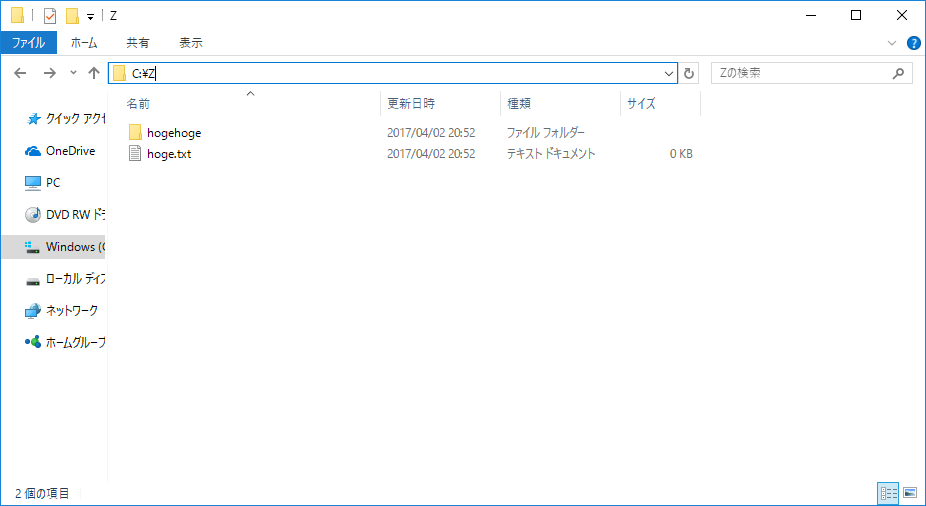
↑のZフォルダを仮想ドライブとして作成していきましょう。
まずはコマンドプロントを開きます。
タスクバーにある赤枠をクリックし
![]()
「cmd」と検索すると↓のようにコマンドプロントが出てくるので
クリックします。
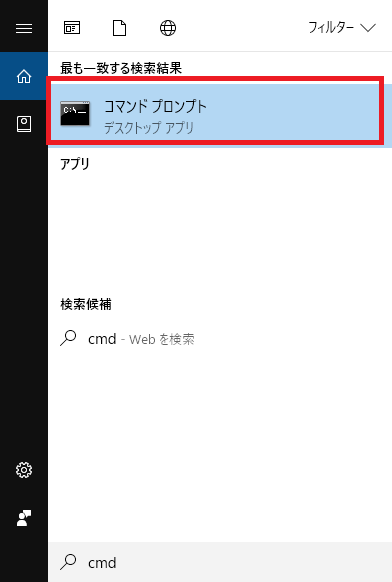
コマンドプロントに
subst [仮想ディレクトリ名]: [仮想ドライブ化するフォルダのパス]
を入力しEnter。
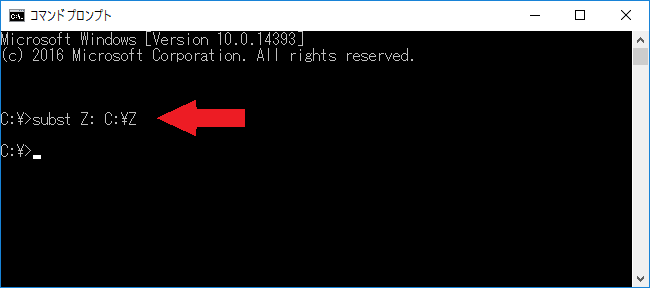
これにて完了です!!
仮想ドライブができていることを確認。中身もちゃんと引き継いでいます。
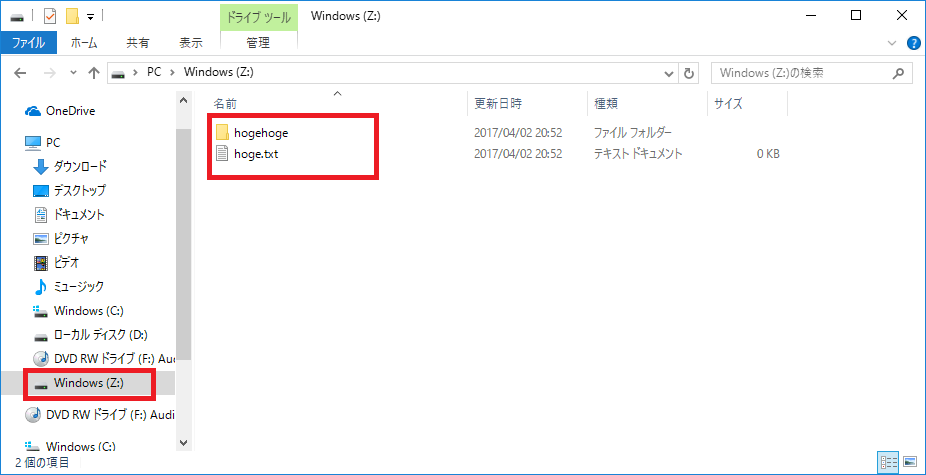
注意:PCを再起動すると作成した仮想ドライブは解除されるのでご注意を。(中身は消えません)
仮想ドライブの解除方法
作成した仮想ドライブを解除する方法は
sub [作成したドライブ名]: /d
で解除可能です。
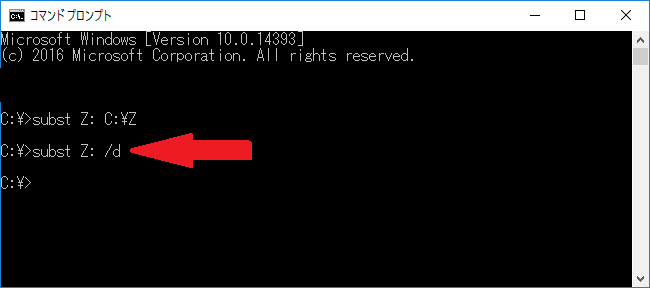
おわりに
仮想ドライブの作成は意外と簡単でしたね。
PCをシャットダウンするたびに再設定が必要になってしまいますが、
バッチとして作成しておけばらくちんです。
それでは今回はこの辺で。
ではでは。